php小编苹果为您介绍一下如何在Edge浏览器中打开翻译功能。Edge浏览器是微软推出的一款全新浏览器,它内置了翻译功能,可以帮助用户快速翻译网页内容。要打开翻译功能,您只需在浏览器中点击右上角的菜单按钮,然后选择“设置”选项。在设置页面中,选择“语言”选项,然后找到“页面翻译”功能并将其打开。现在,当您浏览非您所用语言的网页时,Edge浏览器将自动弹出翻译提示,帮助您轻松理解内容。
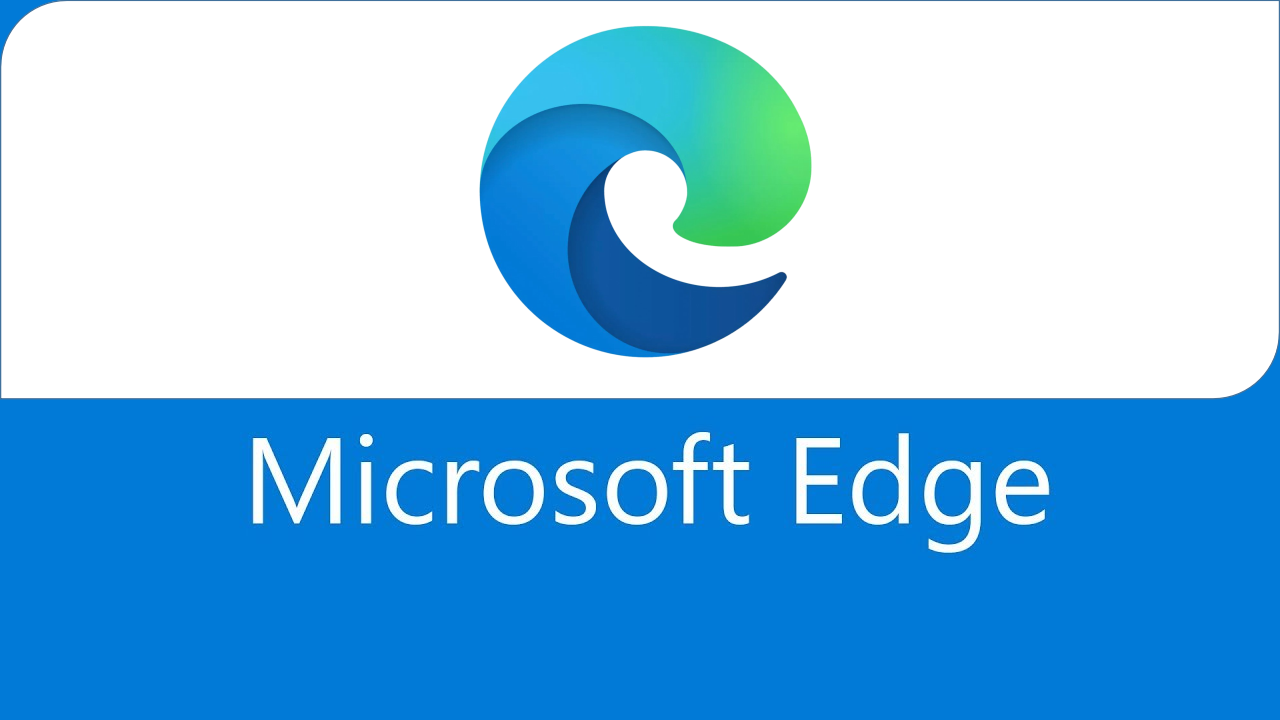
第一步找到浏览器底部的三个圆点按钮,点击该菜单键。如图红色箭头所示。
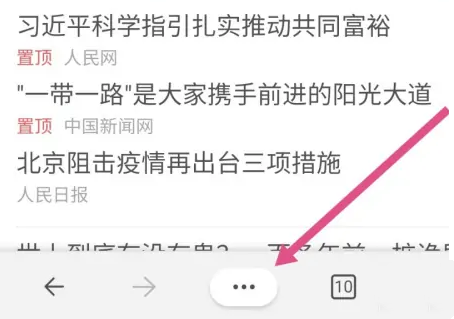
第二步在弹出来的菜单栏里找到设置,如图红色箭头所示。
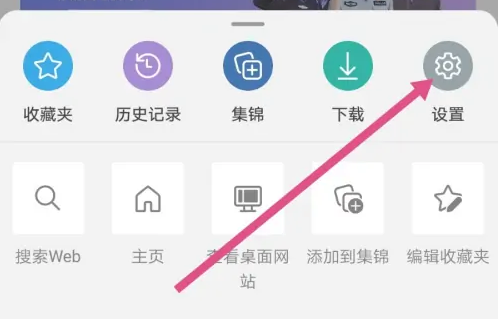
第三步在设置菜单里找到常规选项,如图红色方框所示。
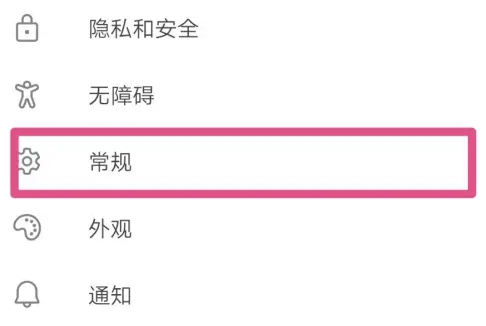
第四步在常规菜单里找到翻译工具选项,如图红色方框所示。
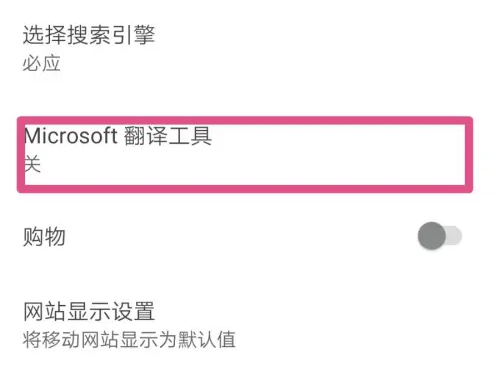
第五步找到翻译工具选项里的第一项,翻译页面,后面有一个开关,当前状态是灰色,是关闭的意思。把它打开。如图所示。
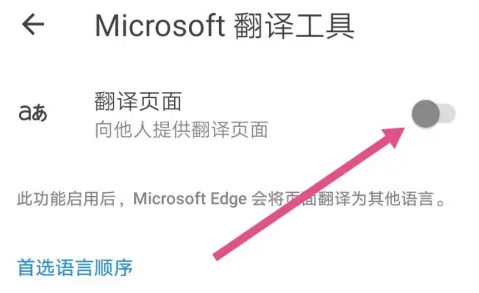
第六步添加提供翻译的来源,如图所示。
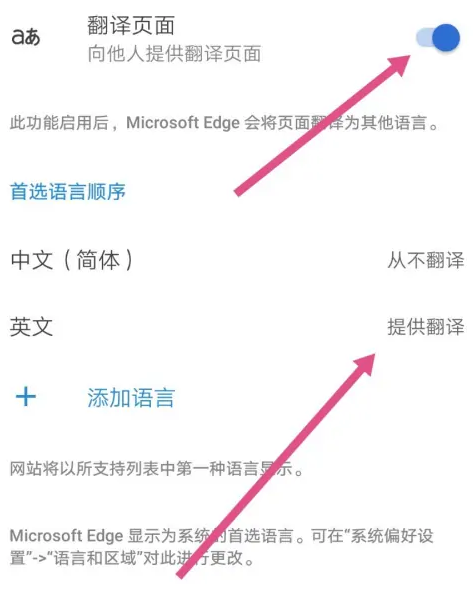
第七步,打开一个英文网站,看看我们刚才设置的好用不,如果出现红色方框里的提示信息,说明已经设置成功,恭喜你。
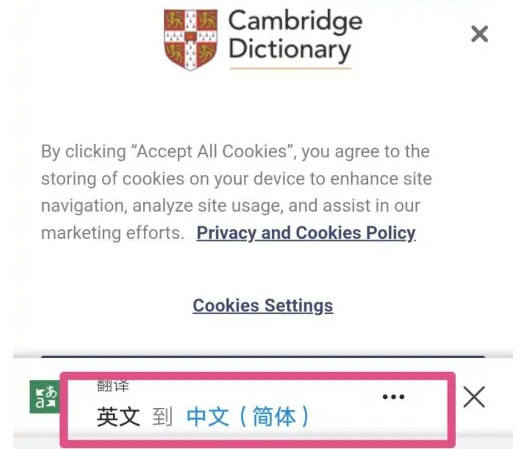
以上是如何启用Edge浏览器的翻译功能的详细内容。更多信息请关注PHP中文网其他相关文章!




